第8章 Web コンソールで kdump の設定
ここでは、Red Hat Enterprise Linux Web コンソールで kdump を設定してテストする方法の概要を説明します。Web コンソールでは、システムの起動時に kdump サービスを有効または無効にすることができます。さらには、kdump に予約メモリーを設定したり、非圧縮または圧縮の形式で vmcore の保存場所を選択したりすることもできます。
前提条件
- 詳細はRed Hat Enterprise Linux Web コンソールを参照してください。
8.1. Web コンソールで kdump メモリーの使用量およびターゲットの場所を設定
以下の手順は、Red Hat Enterprise Linux Web コンソールインターフェイスで Kernel Dump タブを使用して、kdump カーネル用に予約されたメモリー容量を設定する方法を説明します。この手順では、vmcore ダンプファイルのターゲットの場所を指定する方法と、設定をテストする方法を説明します。
前提条件
- Web コンソールの操作概要
手順
-
Kernel Dumpタブを開き、kdumpサービスを開始します。 -
コマンドラインで
kdumpのメモリー使用量を設定します。 クラッシュダンプの場所オプションの横にあるリンクをクリックします。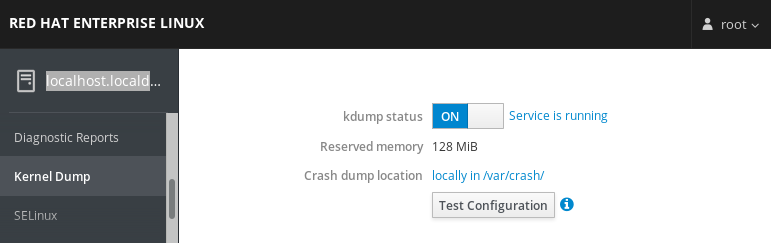
ドロップダウンメニューから
ローカルファイルシステムを選択し、ダンプを保存するディレクトリーを指定します。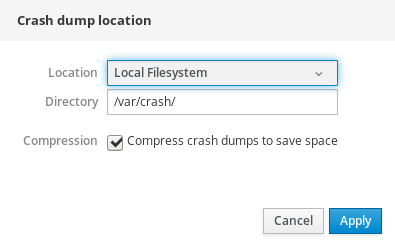
または、ドロップダウンから
SSH 経由のリモートオプションを選択し、SSH プロトコルを使用して、vmcore をリモートマシンに送信します。Server、ssh key、Directoryの各フィールドに、リモートマシンのアドレス、ssh キーの場所、およびターゲットディレクトリーを入力します。または、ドロップダウンから
NFS 経由のリモートオプションを選択し、マウントフィールドに入力して、NFS プロトコルを使用して vmcore をリモートマシンに送信することもできます。注記圧縮チェックボックスにチェックマークを入れ、vmcore ファイルのサイズを小さくします。
カーネルをクラッシュして、設定をテストします。
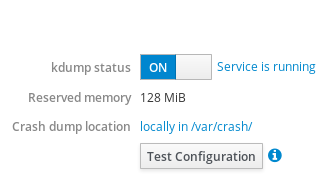 警告
警告この手順では、カーネルの実行を中断し、システムクラッシュやデータの損失が発生します。
関連情報
-
現在対応している
kdumpのターゲットの完全リストは、対応している kdump のダンプ出力先を参照してください。 - SSH サーバーを設定し、キーベースの認証を設定する方法は、Red Hat Enterprise Linux の基本的なシステム設定の設定を参照してください。

